
Spisu treści:
- Autor John Day [email protected].
- Public 2024-01-30 11:32.
- Ostatnio zmodyfikowany 2025-01-23 15:03.

W tej instrukcji poprowadzę Cię do stworzenia samochodu-robota, który kontroluje Bluetooth z telefonu komórkowego z Androidem. Mało tego, samochód robota ma specjalną zdolność do omijania przeszkód, które napotyka poruszając się do przodu. Samochód robota jest w pełni oparty na arduino i mam nadzieję, że krok po kroku zrobię tego robota w bardzo łatwy sposób. Mam nadzieję, że ci się spodoba.
Krok 1: Czego potrzebujesz do tego robota



- Arduino UNO -
- Moduł Bluetooth HC-06 -
- Sterownik silnika L298n -
- Sonar ultradźwiękowy HC-SR04 -
- Podwozie samochodu inteligentnego robota z 2 x kołami autka i 1 x kołem uniwersalnym (lub kółkami kulkowymi) -
- Dwa silniki prądu stałego -
- 2x baterie 9V
- Rezystory 1K i 2K
- Przewody połączeniowe (męski-męski, męski-żeński)
- Mini płytka do krojenia chleba
- Śruby i nakrętki
- Śrubokręt
- Lutownica
- Taśma dwustronna (opcjonalnie)
- Pistolet do klejenia na gorąco (opcjonalnie)
Krok 2: Montaż podwozia



Przylutuj dwa przewody do każdego silnika prądu stałego. Następnie przymocuj dwa silniki do podwozia za pomocą śrub. Jeśli potrzebujesz wyjaśnienia, obejrzyj ten film na YouTube https://www.google.lk/url?sa=t&rct=j&q=&esrc=s&so… i pokaże Ci, jak złożyć podwozie samochodu Smart 2WD Robot. Na koniec przymocuj koło uniwersalne (lub kółko kulkowe) z tyłu podwozia.
Krok 3: Zamontuj komponenty


Zamontuj sterownik silnika Arduino UNO, L298n i płytkę prototypową na obudowie. Podłącz moduł Bluetooth HC-06 do płytki stykowej. Zamontuj czujnik ultradźwiękowy HC-SR04 z przodu obudowy. Uwaga: podczas montażu płytki arduino zostaw wystarczająco dużo miejsca na podłączenie kabla USB, ponieważ później musisz zaprogramować płytkę arduino, podłączając ją do komputera za pomocą kabla USB.
Krok 4: Połączenia modułu Bluetooth HC-06
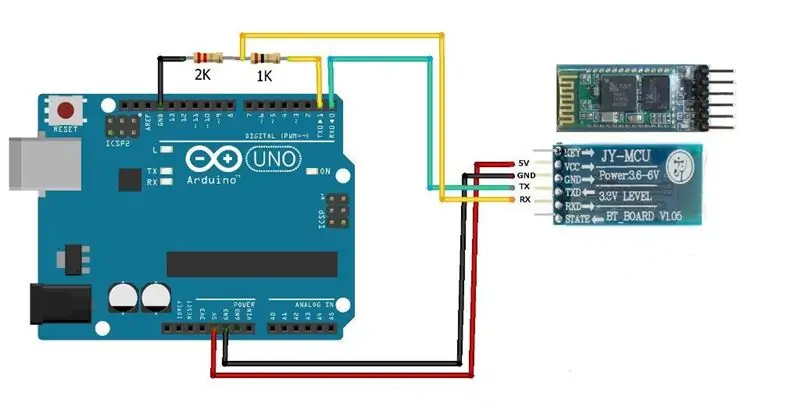
Wskazówka: ten schemat obwodu pokazuje tylko, w jaki sposób piny modułu Bluetooth HC-06 powinny być podłączone do płyty arduino. To nie jest schemat naszego robota.
Wykonać prawidłowe połączenia rezystorów!!!
Możesz użyć rezystorów „dwóch serii 1K” zamiast rezystora 2K.
Zasil moduł Bluetooth za pomocą wyjścia arduino 5V.
Ważne: Musisz usunąć wszelkie połączenia, które wykonałeś na cyfrowym styku arduino 0 (RX) i cyfrowym styku 1 (TX) przed przesłaniem jakiegokolwiek kodu. W przeciwnym razie Twój kod nie zostanie przesłany na tablicę. Po wgraniu kodu można podłączyć przewody do obu pinów
Krok 5: Połączenia przewodowe
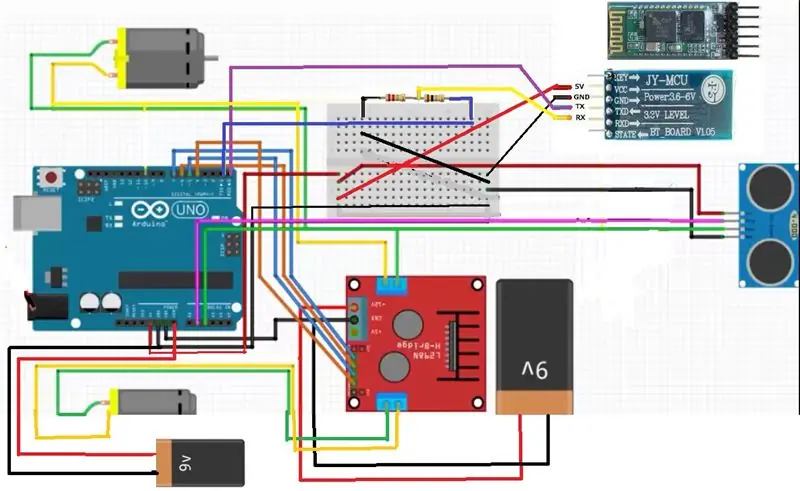
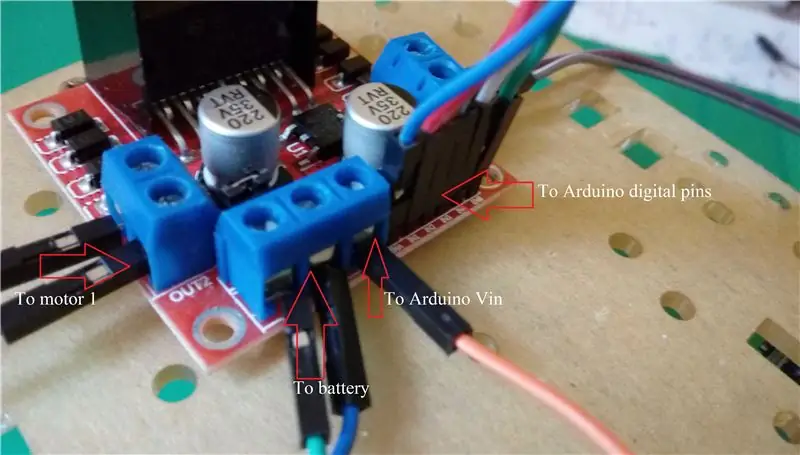

Sterownik silnika L298n:
+12V → bateria 9V (+)
GND → bateria 9V (-) i do płyty arduino dowolny pin GND
In1 → pin cyfrowy arduino 7
In2 → pin cyfrowy arduino 6
In3 → pin cyfrowy arduino 5
In4 → pin cyfrowy arduino 4
OUT1 → Silnik 1
OUT2 → Silnik 1
OUT3 → Silnik 2
OUT4 → Silnik 2
HC-SR04 Ultradźwiękowy czujnik sonaru: VCC → +5V
Trig → pin analogowy arduino 1
Echo → pin analogowy arduino 2
GND → Płytka stykowa GND
Moduł Bluetooth HC-06:
VCC → +5V
GND → Płytka stykowa GND
TXD → cyfrowy pin 0 arduino (RX)
RXD → arduino cyfrowy pin 1 (TX) [po przejściu przez połączenia rezystorów]
Krok 6: Programowanie Arduino UNO
-
Zainstaluj bibliotekę NewPing. (Biblioteka funkcji czujnika ultradźwiękowego)
- Pobierz plik NewPing.rar
- Rozpakuj plik i skopiuj plik NewPing
- Wklej plik do folderu bibliotek Arduino, w którym zainstalowałeś oprogramowanie Arduino na swoim komputerze (np. C:\Arduino\libraries)
- Pobierz i otwórz bluetooth_obstacle_avoiding.ino
- Usuń wszelkie połączenia wykonane z cyfrowym pinem 0 arduino (RX) i cyfrowym pinem 1 (TX)
- Prześlij kod bluetooth_obstacle_avoiding.ino
- Ponownie wykonaj niezbędne połączenia z cyfrowym pinem 0 arduino (RX) i cyfrowym pinem 1 (TX)
Krok 7: Aplikacja na Androida
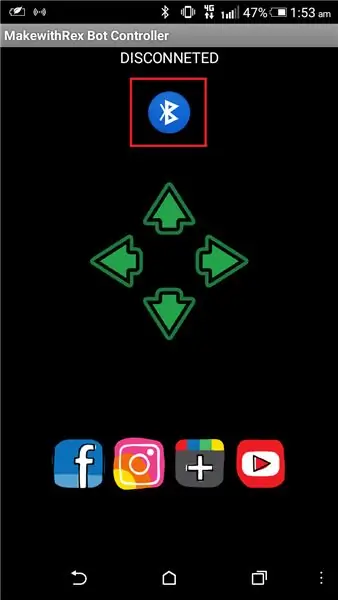
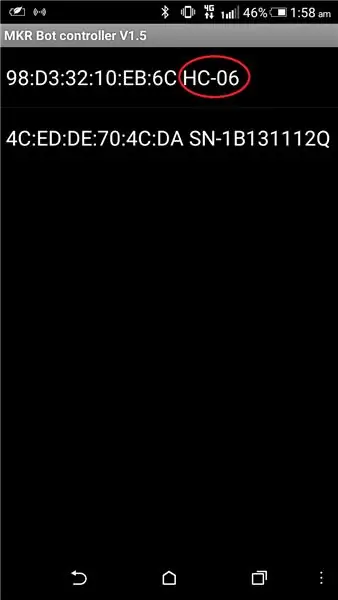
- Pobierz mkrbot.apk na swój telefon z Androidem
- Zainstaluj aplikację. Jeśli Twój telefon uniemożliwia instalację aplikacji, przejdź do ustawień → bezpieczeństwo → włącz nieznane źródła
- Otwórz aplikację
- Na początku aplikacja wyświetli komunikat „Disconnected”, a czerwona dioda LED modułu Bluetooth HC-06 zacznie migać
- Dotknij symbolu Bluetooth ᛒ w aplikacji
- Wybierz coś o nazwie z HC-06
- Teraz aplikacja pokaże połączenie, a dioda LED w module Bluetooth HC-06 będzie świecić w sposób ciągły bez migania
Krok 8: Świetnie!
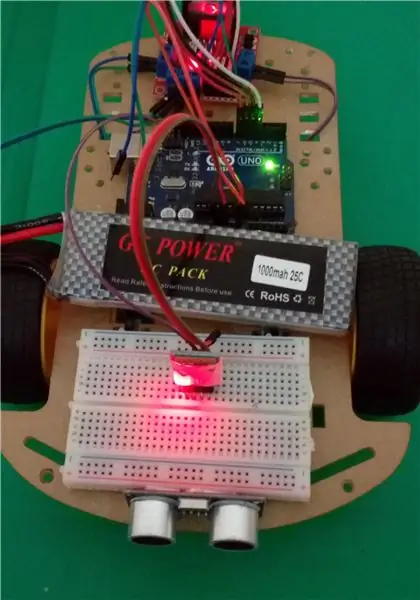

Teraz możesz sterować robotem z telefonu komórkowego z Androidem przez Bluetooth i automatycznie ominie każdą przeszkodę przed awarią !!!
Chętnie odpowiem na wszelkie pytania
napisz do mnie: [email protected]
szukaj mnie na facebooku i linkedin, aby znaleźć więcej projektów - Danusha nayantha
Dziękuję
Zalecana:
DIY Arduino sterowany przez Bluetooth samochód: 6 kroków (ze zdjęciami)

DIY Arduino Bluetooth Controlled Car: Cześć przyjaciele! Nazywam się Nikolas, mam 15 lat i mieszkam w Atenach w Grecji. Dzisiaj pokażę Ci, jak zrobić 2-kołowy samochód sterowany przez Bluetooth przy użyciu Arduino Nano, drukarki 3D i kilku prostych elementów elektronicznych! Koniecznie obejrzyj moje
Samochód Arduino sterowany przez aplikację Bluetooth: 4 kroki (ze zdjęciami)

Arduino Car Controlled via Bluetooth App: Wszyscy wiemy, że Arduino to doskonała platforma do prototypowania, głównie dlatego, że używa przyjaznego języka programowania i jest wiele dodatkowych niesamowitych komponentów, które zapewniają nam wspaniałe wrażenia. Możemy zintegrować Arduino z różnymi
Samochód robota sterowany przez Bluetooth: 13 kroków (ze zdjęciami)

Samochód robota sterowany przez Bluetooth: czy zawsze fascynowały Cię samochody RC? Czy kiedykolwiek chciałeś zrobić to sam? kontrolowany przez własny smartfon ? ----> zacznijmy więc, hej chłopaki, tutaj w tym projekcie próbowałem zrobić samochód sterowany przez Bluetooth za pomocą Arduino. mam inc
Jak zrobić uproszczony samochód RC sterowany przez Bluetooth: 7 kroków (ze zdjęciami)

Jak zrobić uproszczony samochód RC sterowany przez Bluetooth: Witam wszystkich, jestem Bryan Tee Pak Hong. Obecnie jestem studentem pierwszego roku na Politechnice w Singapurze i studiuję inżynierię komputerową. Kiedy byłem dzieckiem, zawsze fascynowały mnie samochody RC i ich działanie. Kiedy go rozebrałem, widzę tylko kawałki
Samochód sterowany przez Bluetooth: 5 kroków (ze zdjęciami)

Samochód sterowany przez Bluetooth: Jest to samochód Bluetooth sterowany przez nasz telefon w aplikacji o nazwie EBot8 Blockly. Służy do programowania specjalnych mikrokontrolerów o nazwie EBot8 opracowanych przez CBits. Zobaczmy teraz, jak zrobić ten prosty i łatwy projekt
